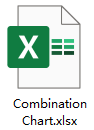Ustvari kombinacijski grafikon v Excelu
Kombinirani grafikon je vrsta grafikona, ki združuje dva ali več različnih grafikonov v Excelu, najpogostejši kombinacijski grafikon pa je kombinacija stolpčnega grafikona in linijskega grafikona, kot je prikazano spodaj. S pomočjo te tipske karte lahko skupaj prikažete dva različna nabora podatkov. Če so vrednosti iz ene serije prevelike ali majhne v primerjavi z drugimi podatki, vam lahko ta kombinacijski grafikon tudi naredi uslugo. V tem članku bom govoril o tem, kako v Excelu ustvariti preproste in dinamične kombinacijske grafikone.

- V Excelu ustvarite preprost diagram kombinacij vrstic in stolpcev
- Ustvarite dinamični kombinirani grafikon s potrditvenim poljem v Excelu
- Prenesite vzorčno datoteko kombinirane tabele
V Excelu ustvarite preprost diagram kombinacij vrstic in stolpcev
Za nas je enostavno ustvariti preprost diagram kombinacij vrstic in stolpcev v Excelu, naredite tako:
1. Izberite obseg podatkov, na podlagi katerega želite ustvariti grafikon, in kliknite Vstavi > Vstavi stolpec ali stolpčni grafikon > Gručasti stolpec, glej posnetek zaslona:

2. Nato je v list vstavljen grafikon, izbrišite neželene elemente, ki jih potrebujete, na primer naslov grafikona, mrežne črte, glejte posnetek zaslona:

3. Nato z desno miškino tipko kliknite katero koli podatkovno vrstico na grafikonu in izberite Spremeni vrsto grafikona serije v priročnem meniju si oglejte posnetek zaslona:

4. V izskočil Spremeni vrsto grafikona v pogovornem oknu v Za vrsto podatkov izberite vrsto grafikona in os v seznamu izberite eno podatkovno serijo, ki jo želite prikazati kot vrstico, in nato izberite eno vrsto črtnega grafikona, ki vam je všeč Vrsta grafikona spustnega seznama in nato potrdite polje pod Sekundarna os razdelek, glej posnetek zaslona:

5. Nato kliknite OK , da zaprete pogovorno okno, in grafikon kombinacij vrstic in stolpcev je bil ustvarjen, kot je prikazano spodaj:

Ustvarite dinamični kombinirani grafikon s potrditvenim poljem v Excelu
Recimo, da imate skupna naročila izdelkov v letih 2018, 2019 in 2020, zdaj želite primerjati skupna naročila iz tega leta (2020) s prejšnjimi leti (2018, 2019). Morda vam lahko pomaga spodnji dinamični kombinirani grafikon, če potrdite polje za prikaz črtnega grafikona za primerjavo s stolpčnim grafikonom.

Če želite s pomočjo potrditvenega polja ustvariti ta dinamični kombinirani grafikon, naredite naslednje:
Najprej potrdite polja v list
1. Najprej vstavite dve potrditveni polji, kliknite Razvojni > Vstavi > Potrditveno polje (nadzor obrazca)in nato narišite dve potrditveni polji in nato besedilo oblikujte po potrebi, glejte posnetke zaslona:
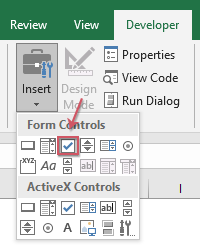 |
 |
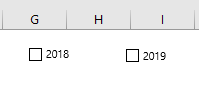 |
2. Z desno miškino tipko kliknite prvo potrditveno polje in izberite Nadzor oblike, glej posnetek zaslona:
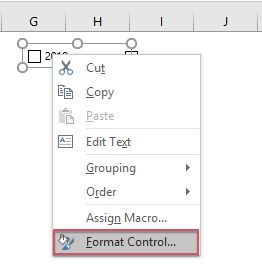
3. v Oblika predmeta v pogovornem oknu pod Nadzor zavihek izberite celico za povezavo potrditvenega polja, v tem primeru bom izbral celico B6, glejte posnetek zaslona:
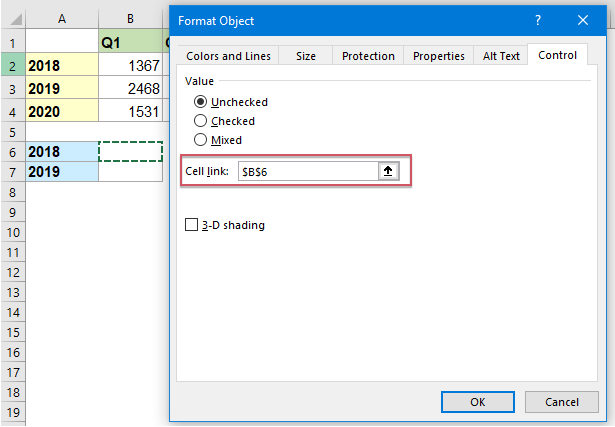
4. Ponovite zgornja dva koraka za povezavo druge celice (B7) z drugim potrditvenim poljem.
Drugič, vstavite pomožne podatke, na podlagi katerih ustvarite grafikon
5. Po ustvarjanju potrditvenih polj vstavite tri pomožne vrstice.
5.1). Prosimo, vnesite spodnjo formulo v celico B10 in nato povlecite ročico za polnjenje na desno stran, da dobite rezultat formule:

5.2). Nadaljujte z vnosom spodnje formule v celico B11 in povlecite ročico za polnjenje v desno celico, da uporabite to formulo:

5.3). Nato vnesite spodnjo formulo v celico B12 in nato kopirajte, da izpolnite to formulo v druge celice v vrstici, tako da bodo iz izvirnih podatkov dobili vrednosti leta 2020:
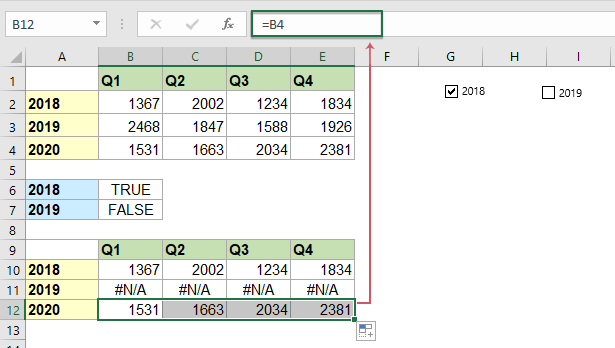
Tretjič, ustvarite grafikon na podlagi podatkov pomožnih vrstic
6. Izberite pomožne podatke in kliknite Vstavi > Vstavi stolpec ali stolpčni grafikon > Gručasti stolpec da vstavite grafikon, kot je prikazano na sliki spodaj:
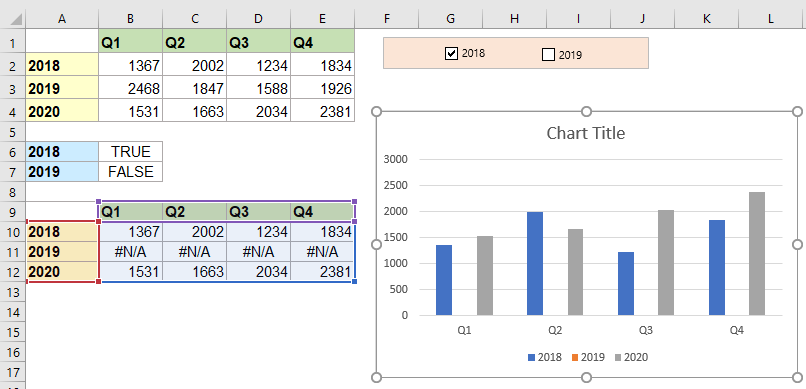
7. Z desno miškino tipko kliknite katero koli podatkovno vrstico grafikona, nato oglas in izberite Spremeni vrsto grafikona serije, glej posnetek zaslona:
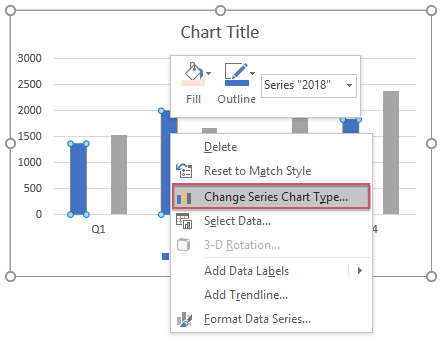
8. V odprti Spremeni vrsto grafikona v pogovornem oknu izberite vrsto črtnega grafikona, ki ga potrebujete Vrsta grafikona spustni meni za podatkovni seriji 2018 in 2019, glej posnetek zaslona:

9. Nato kliknite OK če želite zapreti pogovorno okno, je bil dinamični kombinacijski grafikon uspešno ustvarjen, kot je prikazano spodaj:

Prenesite vzorčno datoteko kombinirane tabele
Najboljša orodja za pisarniško produktivnost
Kutools za Excel - vam pomaga izstopati iz množice
Kutools za Excel se ponaša z več kot 300 funkcijami, Zagotavljanje, da je vse, kar potrebujete, le en klik stran ...

Kartica Office - omogočite branje in urejanje z zavihki v programu Microsoft Office (vključite Excel)
- Eno sekundo za preklop med desetinami odprtih dokumentov!
- Vsak dan zmanjšajte na stotine klikov z miško, poslovite se od roke miške.
- Poveča vašo produktivnost za 50% pri ogledu in urejanju več dokumentov.
- Prinaša učinkovite zavihke v Office (vključno z Excelom), tako kot Chrome, Edge in Firefox.